Bei Notebooks ist es ein leichtes, die Helligkeit von verbauten Monitoren über eine Multimedia-Tastatur zu ändern; alternativ stellt Windows auch einen Regler im Info-Center zur Verfügung. Bei extern angeschlossenen Monitoren sieht dies aber anders aus, in diesem Falle müsste die Helligkeit über den Monitor selbst geregelt werden oder aber (sofern über mitgeliefert) über ein vom Hersteller mitgeliefertes Tool. Nutzt man nun verschiedene Displays, eine unschöne Sache. Für Mac-Nutzer gibt es beispielsweise mit ExternalDisplayBrightness oder MonitorControl zwei sehr feines Werkzeug für dieses Szenario. Windows-Nutzer, die die Helligkeit verbundener Monitore schnell ändern wollen und noch ein paar Zusatzfunktionen mehr nutzen wollen, sollten sich einmal Twinkle Tray anschauen. Ein auf Electron und Node.js basierendes Open Source-Tool, mit dem sich die Helligkeitsstufen eines einzelnen oder auch mehrere Displays einfach und schnell verwalten lassen.
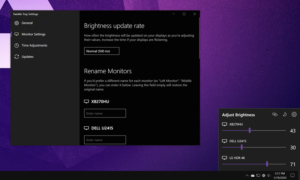
Darüber hinaus lässt sich der Intervall der Aktualisierung der Helligkeit der Monitore justieren und die Helligkeit zwischen verschiedenen Geräten normalisieren – selbst baugleiche Modelle leuchten ja nicht immer identisch. Ebenso steht euch auch eine automatische Anpassung der Helligkeit zu einer bestimmten Uhrzeit zur Verfügung. So kann die Helligkeit gegen Abend automatisch reduziert werden, leider aber nur mit festen Uhrzeiten und Werten, ein „Dimme zwischen 18 und 20 Uhr auf 50% herunter“ gibt es nicht. Und zu guter Letzt könnt ihr auch Hotkeys vergeben, um die Helligkeit um einen von euch definierten Prozentsatz zu erhöhen oder zu verringern auch auch die Monitore gänzlich auszuschalten. Recht praktisches und kostenloses Tool, dass sich Nutzer externer Monitore einmal anschauen sollten – auch wenn euer Hersteller ein entsprechendes Werkzeug mitliefert.
Quellcode GitHub
![Techgedöns [tɛçgədøːns] Techgedöns [tɛçgədøːns]](https://tchgdns.de/wp-content/themes/tchgdns/images/header.png)
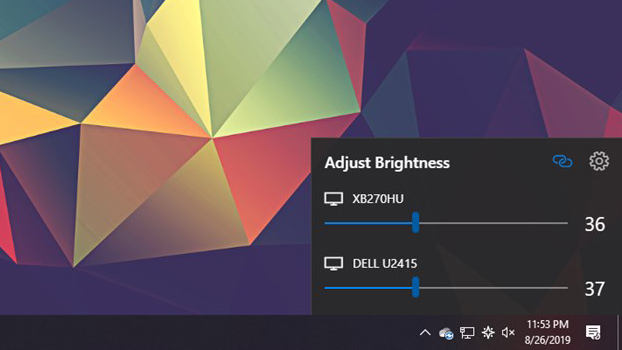
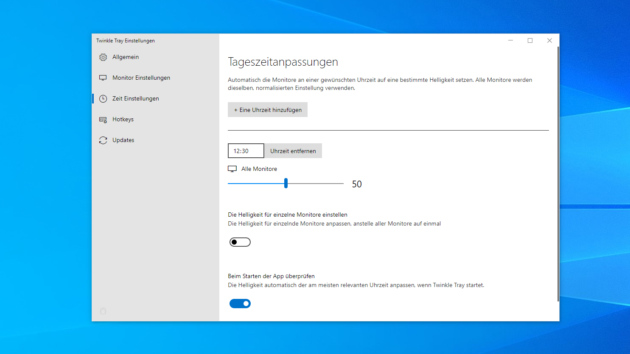
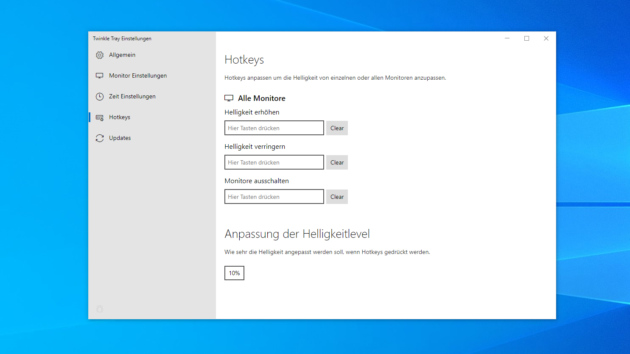
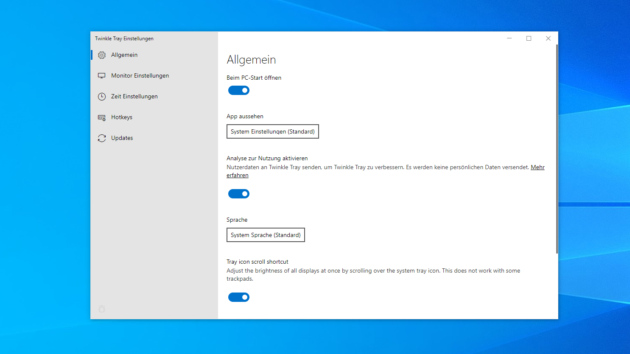
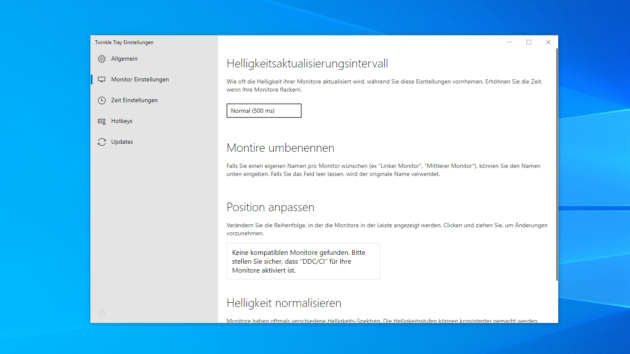
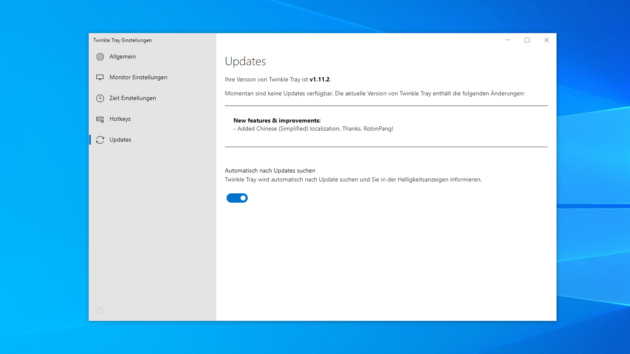

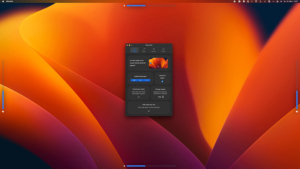
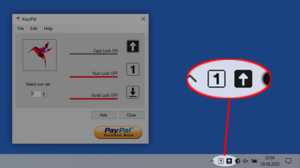
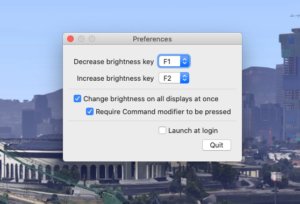
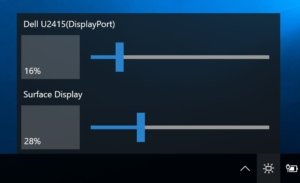
Schreibe den ersten Kommentar